 笔记本日常维护.docx
笔记本日常维护.docx
- 文档编号:27524010
- 上传时间:2023-07-02
- 格式:DOCX
- 页数:6
- 大小:20.07KB
笔记本日常维护.docx
《笔记本日常维护.docx》由会员分享,可在线阅读,更多相关《笔记本日常维护.docx(6页珍藏版)》请在冰豆网上搜索。
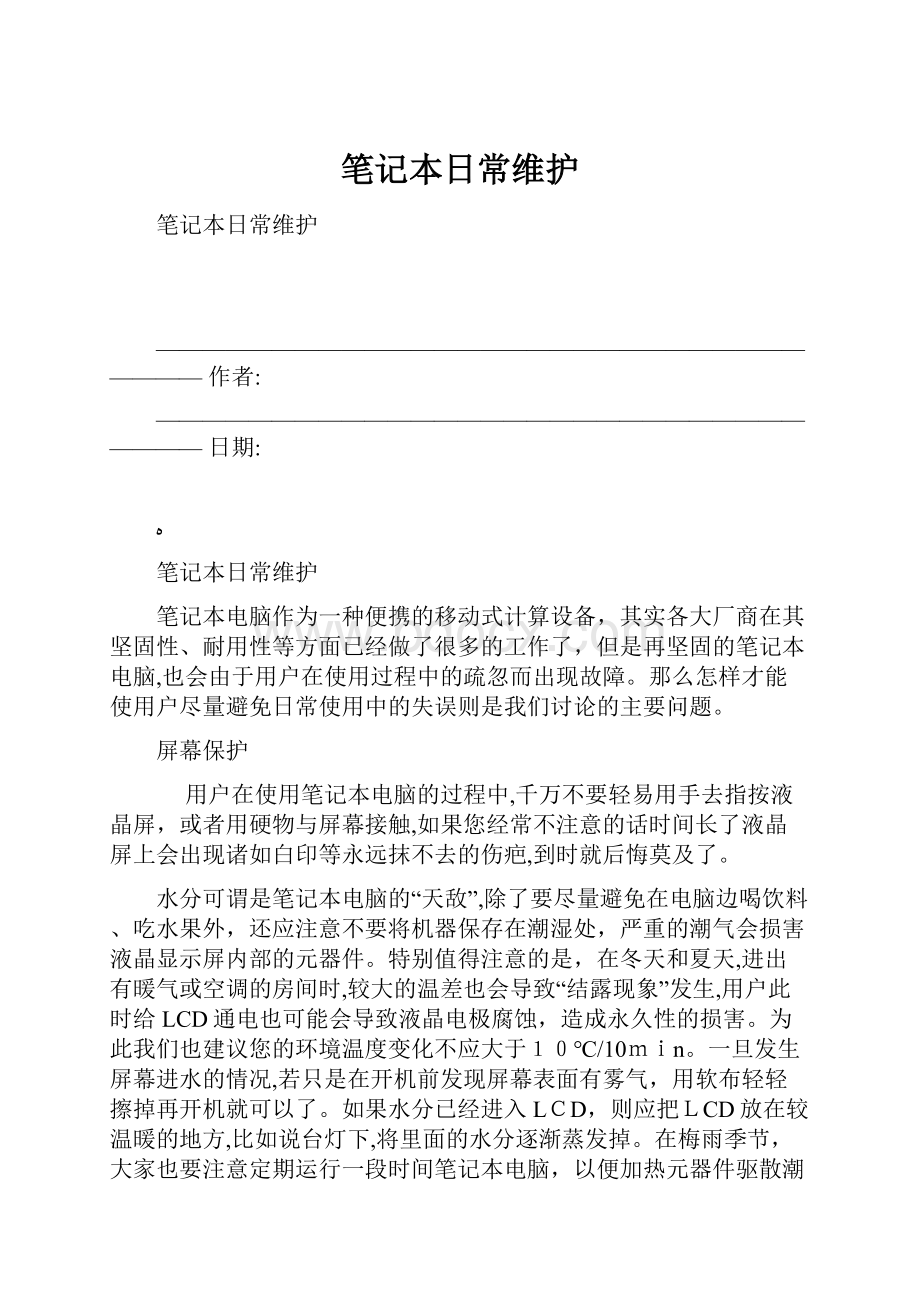
笔记本日常维护
笔记本日常维护
————————————————————————————————作者:
————————————————————————————————日期:
ﻩ
笔记本日常维护
笔记本电脑作为一种便携的移动式计算设备,其实各大厂商在其坚固性、耐用性等方面已经做了很多的工作了,但是再坚固的笔记本电脑,也会由于用户在使用过程中的疏忽而出现故障。
那么怎样才能使用户尽量避免日常使用中的失误则是我们讨论的主要问题。
屏幕保护
用户在使用笔记本电脑的过程中,千万不要轻易用手去指按液晶屏,或者用硬物与屏幕接触,如果您经常不注意的话时间长了液晶屏上会出现诸如白印等永远抹不去的伤疤,到时就后悔莫及了。
水分可谓是笔记本电脑的“天敌”,除了要尽量避免在电脑边喝饮料、吃水果外,还应注意不要将机器保存在潮湿处,严重的潮气会损害液晶显示屏内部的元器件。
特别值得注意的是,在冬天和夏天,进出有暖气或空调的房间时,较大的温差也会导致“结露现象”发生,用户此时给LCD通电也可能会导致液晶电极腐蚀,造成永久性的损害。
为此我们也建议您的环境温度变化不应大于10℃/10min。
一旦发生屏幕进水的情况,若只是在开机前发现屏幕表面有雾气,用软布轻轻擦掉再开机就可以了。
如果水分已经进入LCD,则应把LCD放在较温暖的地方,比如说台灯下,将里面的水分逐渐蒸发掉。
在梅雨季节,大家也要注意定期运行一段时间笔记本电脑,以便加热元器件驱散潮气,最好还能在笔记本包里放上一小包防潮剂,为爱机创造一个良好的家园。
对于屏幕保养来说,除了注意上述问题外,还可以人为或者用软件进行配合,由于液晶屏的寿命相对CRT来说还是短很多,其老化速度也要快很多,那么就需要我们平常使用的时候要格外的注意。
比如在电源管理界面设定一下在电脑无响应的时候自动关闭屏幕的时间间隔,或者您干脆养成一个在长时间不用笔记本电脑时随手合上屏幕的习惯,减少不必要的屏幕损耗。
此外,延缓液晶屏老化还应注意避免强阳光长时直晒屏幕、尽量使用适中的亮度/对比度、减少长期显示固定图案(避免局部老化过度)。
最后还有一点,那就是平时要经常用专用的软毛刷、眼镜布、洗耳球等擦拭屏幕,必要时可以使用中性清洗剂或少许清水,对表面污渍进行清洁。
这些小技巧都是对液晶屏非常有好处的。
硬盘和光驱保养
作为计算机中主要以机械运动方式工作的部件,也是最容易坏的部件,对它的保护要格外地注意。
首先,我们要注意的是在硬盘运转的过程中,尽量不要过快地移动笔记本电脑,当然更不要突然撞击笔记本电脑。
虽然笔记本电脑硬盘的抗震性能要比台式机的硬盘好得多,但是毕竟其原理和台式机硬盘是一样的,磁头臂在4200r/min甚至更高转速的盘片上飘过,突然的撞击或者哪怕是微小的震动都会造成严重的后果。
大家都知道,硬盘损坏所带来的损失是所有硬件损坏中最巨大的,有时可以说是毁灭性的,所以奉劝广大笔记本电脑用户,在硬盘进行工作的时候,比如文件的复制过程中,尽量不要使笔记本电脑产生震动,这样就能最大限度地保护您的硬盘,从而保护您最重要的数据。
而对于其上的重要数据,我们更建议您定期使用外部存储方式(比如光盘刻录、磁带存储、外置硬盘或网络共享)进行外部备份,以确保在关键时刻可以保住重要数据。
笔记本电脑光驱结构比台式机光驱精密,因此对灰尘和污渍也更加敏感。
为避免灰尘的影响,笔记本电脑光驱在不用的时候应该取出盘片,避免经常使用劣质/肮脏的光盘、减少长时间连续让光驱运转,必要时可选择虚拟光驱软件来为其减负。
定期用清洗液清洁光头,也是笔记本电脑的光驱保养的重要手段。
笔记本电脑的光驱在两侧有托盘出入用的导轨,如果装载盘片的时候用力太大,次数多了也容易加剧导轨和托盘的磨损,使得间隙增大,托盘的出入会不平稳,甚至会无法弹出或者无法合上。
我们也可以在装盘时用手轻托光驱的托盘,以减缓导轨受的压力。
指点设备保养
由于大多数笔记本电脑都自带了触摸板或者鼠标杆来代替鼠标,而且很多用户都已经习惯使用这两种方式来控制屏幕上的光标了,所以作为笔记本电脑上一种经常使用的零件,我们还是有必要向大家介绍一下这两种输入设备的日常维护技巧的。
首先说一下触摸板的保养。
其实很简单,一般的触摸板都分为多层,第一层是透明的保护层,第二层为触感层。
这里用户需要注意的是第一层,这层保护层主要功能是加强触摸版的耐磨性。
由于触摸板的表面经常受到手指的按压和摩擦,所以这层保护层的作用至关重要。
千万注意不要不小心让硬东西将这层保护膜划破,这层膜只要破了一点,其余的部分很快就会脱落,到时候整个保护膜掉光了,触摸板的耐磨性就非常脆弱了,很容易由于长时间的摩擦导致其失灵。
当然,保持触摸板的清洁也是必要的。
键盘保养
最后,我们要介绍一些关于我们最常使用的键盘的保养技巧,由于键盘是我们使用最频繁的部件之一,虽然很多厂商都考虑到了其耐用性,特别在结构上作了充分的优化,但是水滴穿石,时间长了问题就来了。
要么就是某个键不好用了,要么就是字母磨没了。
用户在使用的时候主要应该注意以下几点:
第一是不要对键盘发脾气。
我们看来键盘最大的杀手就是您自己,很多计算机用户在死机后由于自己工作成果的丢失,都忍不住会砸键盘几下出口气。
我们提醒您,这样做会对键盘按键中起支撑作用的软胶造成损坏,时间长了就会出现按键按下去弹不上来的问题。
第二点就是尽量不要在笔记本电脑上方吃东西、吸烟或者是喝水,保持键盘的干净。
特别是过多的液体进入了键盘,很有可能使线路短路,造成硬件损失。
我们希望用户能够养成一个良好的习惯,在吃东西或者喝饮料的时候远离笔记本电脑,从而将问题发生几率降到最低,达到保护笔记本电脑的目的。
其次,我们建议您可以购买一种笔记本电脑键盘专用的软胶,这种软胶上面有很多凹凸不平的键位,正好能够覆盖到笔记本电脑的键盘上,既可防水、防尘,又可防磨,而且价格也不贵,一般的电脑市场都能买到。
此外,定期用清洁布清除键间缝隙内的灰尘也是很必要的。
对于那些键盘已经进水了或者已经不灵活了的用户,我们教您一招。
首先,笔记本电脑的每个按键都是可以抠开的。
对于标准大小的按键,您用指甲从上到下使劲一抠就可以抠开,之后会看到一个橡胶垫,按键弹不起来就跟它有关系。
对于按键按下弹不起来的用户,你可以用手按一下这个橡胶垫,如果不能自己弹起来那么您可以使用其他不常用的按键的橡胶垫与之代替,或者去笔记本电脑二手市场去买一个,价格非常便宜,至少比您拿到维修站便宜得多。
对于键盘进水的用户,您需要把进水的那一片的按键全部抠开,之后进行仔细的检查,如果确定液体没有渗漏进计算机内部,那么对于蒸馏水或自来水等,将其晾干即可,对于饮料,如可口可乐等,这些饮料水分蒸发干后会留下粘粘的糖分,那么就需要您使用低浓度酒精进行擦拭了。
擦的时候要注意到每个角落,尤其是橡胶垫的部位。
好了,就这么简单,怎么样?
您是不是已经开始动手了?
接口保养
当然对于笔记本电脑的各种端口,比如PCMCIA卡口、VGA接口等,我们平时也应注意,在不使用时尽量将其用专用的扣盖或空卡封住接口,以免灰尘从这些地方进入主机。
同时,在携带笔记本电脑外出时也应尽量拔掉这些扩展连接设备,以免它们被搁到,导致接口松动、扭歪甚至折断。
硬盘细心用
实际上,笔记本电脑上面真正涉及到寿命这个问题的只有少数几个主要零件,包括硬盘、电池、屏幕等。
好,还是让我们先来说说最容易坏的硬盘吧!
怎样才能延长它的寿命?
当然,首先是先要做到我们上面一段说过的,在硬盘工作的时候尽量避免猛烈的撞击。
您做到这一点后,想要延长它的寿命,就得下点功夫了。
不知道您注意过没有,有些人的笔记本电脑硬盘经常出问题,而有些人的硬盘却很长时间都没有出过问题。
您可能会觉得很奇怪,同样品牌、同样型号的笔记本电脑,不同人用其硬盘的寿命就是不一样,但是他们都在外表上对其呵护备至,想不明白吧?
其实,硬盘的寿命长短主要由使用者平时的使用习惯决定的,下面列举几个需要注意的使用技巧:
1.尽量不要并行启动多个复制任务:
这种方式会使操作系统对硬盘的磁头进行频繁的移臂调度,加快磁头马达的老化,时间长了磁头便很容易出问题。
最常见的故障就是在开机的时候持续发出咔啦咔啦的声音,然后就是认不到硬盘,一定要注意,尽量不要同步启动多个复制任务,可以一次选择多个文件进行复制或等待前面一个任务完成后再进行下一个复制。
2.尽量不要同时打开多个需要读取硬盘中数据的应用程序:
其实原理和上面的一样,这样做也会加快磁头马达的老化。
3.定期进行磁盘整理,必要时最好能够对计算机进行格式化、重装系统:
定期做磁盘整理其实是对硬盘非常有好处的,这能够使硬盘上的文件有序地重新排列,当对其进行访问的时候能够很快速地找到,使硬盘的寻址效率增高,减少磁头的移动。
另外,对计算机进行重装也可以加快程序的运行速度。
由于磁盘整理程序只能整理那些可以移动的文件所占的区域,所以有一些不能被移动的文件所占的区域是不能被整理的,重新安装系统能够将整个引导区的文件重新整理,这样做能得到比磁盘整理更好的效果。
4.尽可能让硬盘工作在低温状态下:
当硬盘内部高于一定的工作温度时,就会由于高温产生变形,这时可能会导致盘片上的马达摩擦力增大等问题,也会增多硬盘出错的几率。
关于硬盘的使用技巧还有很多,其实我们这里只是针对一些平时比较常见的使用上误区进行纠正,细心的用户可能还会发现更多的小窍门,总而言之,您用得越细心,笔记本电脑就会越稳定地为您工作。
电池也长寿
下面要说的一个短寿王就是电池了,有些国内品牌的笔记本电脑传说电池很差,有的甚至才用了半年就坏了。
当真是这些笔记本电脑厂商的错吗?
有关厂家的问题我们暂且放到一旁。
您是否知道,一些不好的使用习惯对电池来讲是非常不利的,可能直接导致电池在过短的时间内寿终正寝,那么我们在使用中需要注意什么呢?
1.尽量让电池用尽后再充电,充电一定要充满再用:
虽然说现在的笔记本电脑都使用锂电了,记忆效应减弱,但不良的使用习惯仍会使其寿命变短。
2.不要在下雨天给电池充电:
下雨天经常会打雷,雷击所造成的瞬间的电流冲击对电池来讲是极为不利的。
3.定期进行电池保养:
如果您保证不了每次都把电池用到彻底干净再充电,那么至少应1个月为其进行一次标准的充放电(即充满后放干净再充满),或定期用BIOS内置的电池校准功能来进行保养,这样对延长电池的寿命很有好处。
两点要小心
下面我们再来说说2个比较容易坏但是不怎么引人注意的地方
1.笔记本电脑屏幕开合的衔接部位:
这部分也是非常容易坏的,很多人的笔记本电脑在用了一段时间后就会出现屏幕变得非常活的问题,严重者已经不能锁定在某一个角度了,只能靠别的物体支撑着才行。
同时这个衔接的部位也是很容易裂的,因此您在每次开合笔记本电脑屏幕的时候都应尽量轻一点,慢一点,并且在平时使用笔记本电脑时,也应避免让屏幕频繁前后晃动(例如在颠簸的车上,就最好能让屏幕依靠在腿上减少晃动),这种问题出现的几率就会大大减少,切忌开合速度过快过猛!
2.笔记本电脑上触摸板或者鼠标杆附带的按键:
这一部分也是比较容易坏的,我们告诉您一个小技巧,您在平时使用按键的时候尽量按中间的位置,这样会使里面的微型开关受力均匀,从而增长使用寿命。
3.到此为止,我们已经介绍了屏幕、硬盘、键盘、电池等几个比较容易坏的部件的保养方法和使用技巧。
当然,这也只是大量笔记本电脑保养维护技巧中的最常用到的一部分,希望您能够从我们的抛砖引玉中受益。
其实在日常使用中,我们相信您还会总结出比上述这些更实用的技巧来,让您的笔记本电脑更好地工作。
- 配套讲稿:
如PPT文件的首页显示word图标,表示该PPT已包含配套word讲稿。双击word图标可打开word文档。
- 特殊限制:
部分文档作品中含有的国旗、国徽等图片,仅作为作品整体效果示例展示,禁止商用。设计者仅对作品中独创性部分享有著作权。
- 关 键 词:
- 笔记本 日常 维护
 冰豆网所有资源均是用户自行上传分享,仅供网友学习交流,未经上传用户书面授权,请勿作他用。
冰豆网所有资源均是用户自行上传分享,仅供网友学习交流,未经上传用户书面授权,请勿作他用。


 《C12343098汽轮机操作规程》要点.docx
《C12343098汽轮机操作规程》要点.docx
